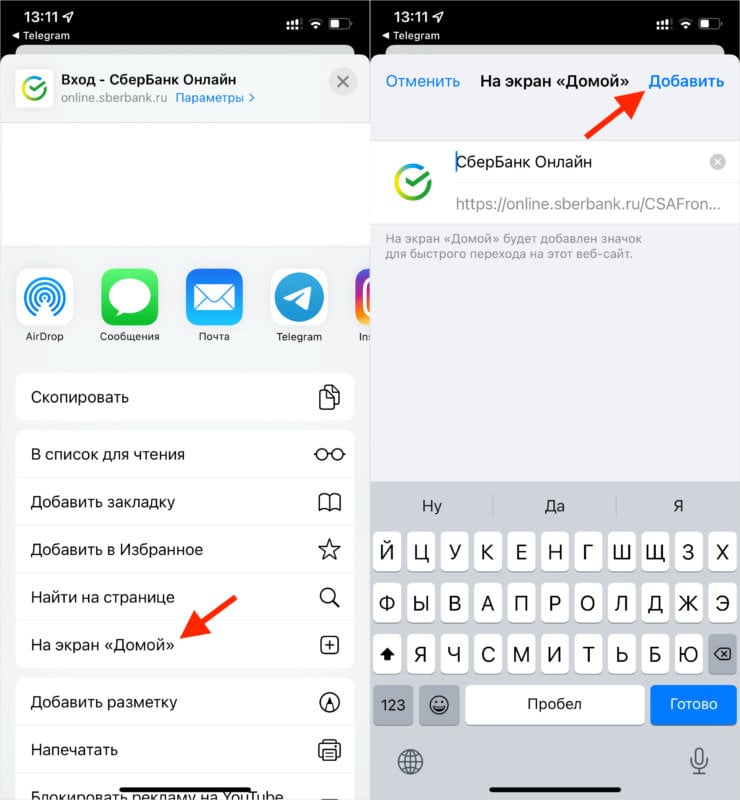
Владельцы iPhone часто сталкиваются с проблемой, когда приложения из App Store не устанавливаются на их устройства. Это может быть довольно разочаровывающе, особенно когда вы с нетерпением ждете новую игру или полезное приложение. Однако, причины таких проблем часто лежат в самом устройстве или в настройках Apple ID. Чтобы помочь вам разобраться с этой проблемой, мы подготовили небольшое руководство о том, как решить проблему отсутствия установки приложений на ваш iPhone.
Первая и, возможно, самая распространенная причина, по которой приложения не устанавливаются, — это недостаточное пространство на устройстве. Ваш iPhone может иметь ограниченную память, и если она заполнена до предела, у вас не будет возможности установить новые приложения. Для решения этой проблемы попробуйте удалить ненужные или малоиспользуемые приложения, фотографии или видео. Вы также можете передать свои данные на iCloud или компьютер, чтобы освободить место для новых приложений.
Еще одна возможная причина проблем с установкой приложений на iPhone — это проблемы с подключением к интернету. Убедитесь, что ваше устройство подключено к стабильной Wi-Fi или мобильной сети, и что у вас достаточно скорости для загрузки и установки приложений. Если вы испытываете проблемы с подключением к Wi-Fi, попробуйте перезагрузить свой маршрутизатор или устройство.
Кроме того, проверьте настройки вашего Apple ID. Иногда проблемы с установкой приложений могут возникать из-за проблем с вашей учетной записью Apple ID. Убедитесь, что вы вошли в свою учетную запись правильно, и что ваш Apple ID находится в рабочем состоянии. Если у вас есть проблемы с паролем или доступом к вашей учетной записи, попробуйте сбросить пароль или обратиться в службу поддержки Apple.
Возможные причины
Возможны различные причины, по которым приложения не устанавливаются на iPhone из App Store. Ниже приведены некоторые из них:
- Недостаточно свободного места на устройстве. Перед установкой приложения убедитесь, что у вас есть достаточно свободного пространства для его загрузки.
- Проблемы с подключением к интернету. Убедитесь, что ваше устройство подключено к стабильной и надежной сети Wi-Fi или мобильным данным.
- Ошибки в аккаунте App Store. Проверьте, что вы вошли в свой аккаунт App Store правильно и что у вас есть достаточное количество средств или доступа для загрузки и установки приложений.
- Сбой в системе. Иногда сбои в работе операционной системы iOS могут препятствовать установке приложений. Попробуйте перезагрузить устройство или выполнить обновление ПО для исправления возможных ошибок.
- Ограничения на установку. Проверьте настройки безопасности на устройстве, такие как «Ограничения» или «Отпечаток пальца/Распознавание лица», которые могут ограничивать установку приложений.
Если вы все еще не можете установить приложение из App Store, может быть полезно связаться с поддержкой Apple или разработчиком приложения для получения дополнительной помощи и решения проблемы.
Недостаточно места на устройстве
Если приложения не устанавливаются на iPhone из App Store, одной из возможных причин может быть недостаток свободного места на устройстве. Ограниченный объем памяти может стать преградой для загрузки и установки приложений.
Для решения этой проблемы необходимо освободить память на устройстве. Для начала, можно проверить, сколько места занимают уже установленные приложения. Для этого перейдите в раздел «Настройки» на вашем iPhone, затем выберите «Общие» и «Управление хранилищем и iCloud». Там вы сможете увидеть, какие приложения занимают больше всего места и удалить те, которые уже не нужны или редко используются. Это поможет освободить память и устранить проблему с установкой новых приложений.
Кроме того, вы можете рассмотреть возможность установки более низкоресурсных альтернативных приложений или использование облачного хранилища для хранения данных, чтобы снизить нагрузку на внутреннюю память. Возможно, также стоит удалить ненужные файлы или фотографии с устройства.
В некоторых случаях, если недостаток памяти становится проблемой на постоянной основе, может понадобиться рассмотреть вариант приобретения устройства с большим объемом памяти, чтобы избежать подобных ситуаций в будущем.
Обратите внимание: перед удалением приложений и файлов всегда рекомендуется создать резервную копию данных, чтобы избежать потери важной информации.
Ошибка в App Store
При установке приложений на iPhone пользователям иногда могут встречаться различные ошибки в App Store, которые могут помешать успешной установке или обновлению приложений. В данном разделе мы рассмотрим некоторые распространенные ошибки и предложим решения для их исправления.
| Ошибка | Пояснение | Решение |
|---|---|---|
| Ошибка «Невозможно загрузить приложение» | Эта ошибка может возникать из-за проблем с подключением к Интернету, недостаточного места на устройстве или сбоев в системе. | — Проверьте подключение к Wi-Fi или мобильные данные — Убедитесь, что на устройстве достаточно свободного места — Перезагрузите устройство и попробуйте снова установить приложение — Если ошибка повторяется, обратитесь в службу поддержки Apple |
| Ошибка «Приложение несовместимо с вашим устройством» | Эта ошибка возникает, если приложение требует новую версию iOS или аппаратные возможности, которых нет на вашем устройстве. | — Проверьте, что ваше устройство поддерживает требуемую версию iOS — Проверьте, что у вас установлена последняя версия iOS — Попробуйте найти альтернативное приложение с более низкими системными требованиями |
| Ошибка «Ваша учетная запись отключена в App Store» | Эта ошибка возникает, если ваша учетная запись была отключена по каким-то причинам, например из-за неоплаченного счета. | — Проверьте, что ваша учетная запись активна и не заблокирована — Проверьте, что у вас есть доступ к Интернету и ваша учетная запись работает — Если ошибка продолжает возникать, обратитесь в службу поддержки Apple |
Если вы столкнулись с другими ошибками или проблемами при установке приложений из App Store, рекомендуется обратиться в службу поддержки Apple для получения дальнейшей помощи и консультации.
Конфликт с устаревшей версией iOS
Если вы пытаетесь установить приложение из App Store на свой iPhone, но сталкиваетесь с проблемой, когда установка не происходит, одна из возможных причин может быть связана с тем, что ваша версия iOS устарела.
Разработчики приложений часто выпускают обновления, которые требуют более новых версий операционной системы iOS для корректной установки. Если ваш iPhone работает на устаревшей версии iOS, возможно, вы не сможете установить последние версии приложений из App Store.
Чтобы проверить, установлена ли на вашем устройстве самая свежая версия iOS, откройте «Настройки» на вашем iPhone и выберите «Общие». Затем нажмите на «Обновление ПО». Если у вас установлена устаревшая версия, вы увидите доступное для установки обновление iOS. Следуйте инструкциям на экране, чтобы выполнить обновление.
| Важно: | Перед обновлением iOS рекомендуется сделать резервную копию вашего устройства, чтобы сохранить все данные и настройки. Обновление операционной системы может занять некоторое время, поэтому убедитесь, что у вас есть достаточно заряда батареи и стабильное подключение к Интернету. |
После обновления iOS вы сможете попробовать установить приложение снова из App Store. Убедитесь, что ваше устройство соответствует минимальным требованиям, представленным в описании приложения в App Store. Если после обновления iOS установка приложения по-прежнему не работает, обратитесь к разработчику приложения или к службе поддержки Apple для получения дополнительной помощи.
Как решить проблему
Если вы столкнулись с проблемой установки приложений из App Store на iPhone, вот несколько решений, которые могут помочь вам исправить ситуацию:
-
Проверьте подключение к интернету. Убедитесь, что ваш iPhone подключен к Wi-Fi или мобильным данным. Если у вас медленное или нестабильное подключение, попробуйте перезагрузить маршрутизатор или обратитесь к вашему провайдеру интернета.
-
Обновите iOS. Проверьте, доступна ли для вашего устройства последняя версия операционной системы iOS. Если есть обновление, перейдите в настройки iPhone, выберите «Общие» и «Обновление программного обеспечения», затем следуйте инструкциям по установке обновления.
-
Очистите память iPhone. Если на вашем устройстве закончилось свободное место, это может быть причиной невозможности установки новых приложений. Удалите ненужные приложения, фотографии или видео, чтобы освободить память.
-
Проверьте настройки безопасности. Иногда приложения могут быть блокированы из-за настройки ограничений или специальной программы для родительского контроля. Перейдите в настройки iPhone, выберите «Экранное время» или «Ограничения», и убедитесь, что установка приложений разрешена.
-
Попробуйте выйти из учетной записи App Store и снова войти в нее. Откройте приложение App Store, нажмите на свою учетную запись (ваш аватар или инициалы) в верхнем правом углу, затем выберите «Выйти». После этого снова войдите в учетную запись, используя свои данные.
-
Перезагрузите iPhone. Иногда простой перезапуск устройства может помочь решить проблемы с установкой приложений. Нажмите и удерживайте кнопку включения/выключения на вашем iPhone, затем перетащите ползунок «Выключить». После того, как устройство полностью выключится, повторно включите его, нажав на кнопку включения/выключения.
-
Свяжитесь с технической поддержкой Apple. Если ни одно из вышеперечисленных решений не помогло вам решить проблему, рекомендуется обратиться за помощью в техническую поддержку Apple. Вы можете связаться с ними по телефону, чату или электронной почте, чтобы получить индивидуальное решение проблемы.
Попробуйте эти решения пошагово и, скорее всего, вы сможете успешно установить приложения из App Store на ваш iPhone. Если проблема все же остается, не стесняйтесь обратиться за помощью в профессионалов.
Освободить место на устройстве
Недостаточно свободного места на устройстве может быть причиной, по которой приложения не устанавливаются на iPhone из App Store. В такой ситуации решение проблемы заключается в освобождении места.
Первым шагом следует проверить доступное пространство на устройстве. Для этого откройте настройки, затем перейдите в раздел «Общие» и выберите «Хранилище iPhone». Здесь вы увидите информацию о свободном и используемом пространстве. Если свободного места недостаточно, приступайте к освобождению.
Один из способов освободить место – удалить ненужные или малоиспользуемые приложения. Для этого нажмите и удерживайте иконку приложения на главном экране, пока она не начнет трястись. Затем нажмите на крестик в углу и подтвердите удаление приложения. Повторите эту процедуру для других приложений, которые вы больше не используете.
Еще одним способом освободить место является удаление ненужных фотографий и видеозаписей с устройства. Откройте приложение «Фото» и выберите альбомы, где хранятся изображения и видео. Просмотрите содержимое каждого альбома и удалите ненужные файлы, нажав на кнопку «Удалить».
Некоторые приложения могут занимать большое количество места из-за кэша или загруженных файлов. Очистить кэш и удалить загруженные файлы можно в настройках каждого приложения. Зайдите в раздел «Настройки» на главном экране и прокрутите список до нужного приложения. Под этим приложением вы найдете опцию «Очистить кэш» или «Удалить загруженные файлы».
Если после выполнения вышеперечисленных действий проблема не решается и у вас все равно не хватает места для установки приложений, рассмотрите возможность расширения хранилища устройства. Вы можете использовать облачные сервисы для сохранения своих файлов или приобрести дополнительное пространство у Apple.
Обратите внимание, что недостаток места на устройстве может также вызывать другие проблемы и замедлять работу iPhone. Поэтому регулярное освобождение места на устройстве – важная задача для его оптимальной работы и позволит вам установить и использовать все необходимые приложения.
Перезагрузить приложение App Store
Если у вас возникают проблемы с установкой приложений на iPhone из App Store, одним из первых шагов по решению проблемы может быть перезагрузка самого приложения App Store.
Для перезагрузки приложения App Store выполните следующие действия:
- Дважды нажмите кнопку «Домой» на своем iPhone. Это откроет список открытых приложений.
- Ищите и прокручивайте список приложений влево или вправо, пока не найдете App Store.
- Проведите пальцем вверх или сверху вниз по превью-окну App Store, чтобы закрыть приложение. Может потребоваться провести несколько пальцев, если у вас много приложений, которые открыты.
- После закрытия App Store нажмите кнопку «Домой», чтобы вернуться на главный экран устройства.
- Откройте App Store снова и попробуйте установить приложение, с которым у вас возникли проблемы.
Перезагрузка App Store может помочь исправить временные ошибки или неполадки, которые могут препятствовать установке приложений. Если проблема не решена, можно попробовать выполнить дополнительные шаги по устранению неполадок или связаться с технической поддержкой Apple для получения дополнительной помощи.
Вопрос-ответ:
Почему на iPhone не устанавливаются приложения из App Store?
Есть несколько возможных причин, по которым приложения не устанавливаются на iPhone из App Store. Одна из причин может быть связана с недостаточным пространством на устройстве. Если у вас мало свободной памяти, то приложения не будут устанавливаться. Также причиной может быть сбой в работе App Store или неполадки на сервере, которые временно мешают загрузке приложений. Некоторые проблемы могут быть связаны с настройками безопасности на устройстве, например, если вы используете ограничения для установки приложений.
Что делать, если приложения не устанавливаются на iPhone из App Store?
Если приложения не устанавливаются на iPhone из App Store, первым шагом рекомендуется проверить доступное пространство на устройстве. Если оно заканчивается, нужно удалить ненужные приложения или файлы. Также стоит обновить операционную систему до последней версии, так как это может решить проблемы с установкой приложений. Если ничего не помогает, можно попробовать перезагрузить устройство или выйти из учетной записи Apple ID и снова войти. Если ничего не помогает, стоит обратиться за помощью к службе поддержки Apple.
Какие еще могут быть причины, по которым приложения не устанавливаются на iPhone из App Store?
Если приложения не устанавливаются на iPhone из App Store, причиной может быть проблема с подключением к интернету. Если у вас нет стабильного интернет-соединения, загрузка приложений может быть затруднена. Также возможно, что вы неверно ввели пароль от учетной записи Apple ID, и это мешает установке приложений. Если у вас включены ограничения для установки приложений, нужно проверить их настройки и убедиться, что они не блокируют загрузку приложений. Если ни одна из этих причин не подходит, возможно, проблема связана с App Store или вашим устройством, и вам нужно обратиться за помощью к службе поддержки Apple.
Есть ли способы решить проблему с установкой приложений на iPhone из App Store?
Да, есть несколько способов решить проблему с установкой приложений на iPhone из App Store. Во-первых, можно проверить доступное пространство на устройстве и удалить ненужные приложения или файлы. Также стоит обновить операционную систему до последней версии и перезагрузить устройство. Если проблема не решается, можно выйти из учетной записи Apple ID и снова войти. Если все еще не удается установить приложения, можно попробовать сбросить настройки сети или обратиться за помощью к службе поддержки Apple.